Jak odwołać się do formatu i wartości z innej komórki w programie Excel?
Zwykle używamy formuły = A1, aby odnieść komórkę A1 do innej komórki w arkuszu. Ale może to odnosić się tylko do wartości komórki. Jeśli chcesz odwołać się do wartości komórki, a także do jej formatu, musisz wypróbować inną metodę. W tym artykule przedstawiono dwie metody osiągnięcia tego celu.
Format odniesienia i wartość z innej komórki z wklejonym obrazem połączonym
Automatyczny format odniesienia i wartość z innej komórki z VBA
Format odniesienia i wartość z innej komórki z wklejonym obrazem połączonym
Przypuśćmy, że chcesz odwołać się do formatu i wartości z komórki A1, wykonaj następujące czynności, aby to zrobić.
1. Wybierz komórkę (A1), do której chcesz się odwołać, a następnie skopiuj ją, naciskając Ctrl + C klawiatura.
2. Przejdź do komórki, z którą chcesz połączyć komórkę odniesienia, kliknij ją prawym przyciskiem myszy i wybierać > wklej specjalnie > Połączony obraz. Zobacz zrzut ekranu:
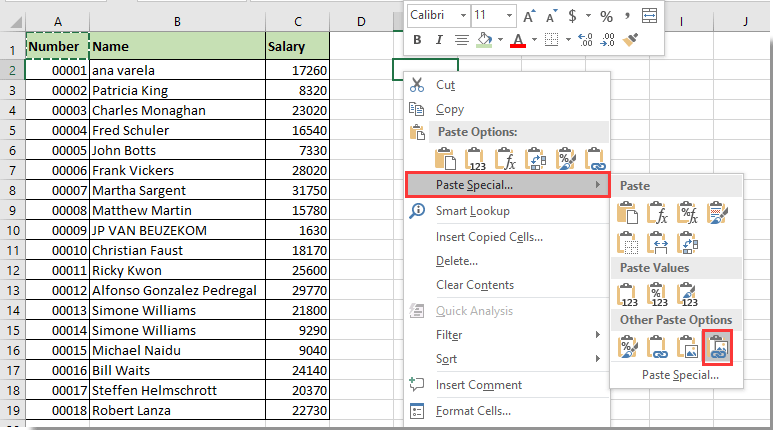
Teraz format i wartość komórki A1 odwołuje się do określonej komórki. Format i wartość tych dwóch komórek będą synchroniczne, jak pokazano poniżej.
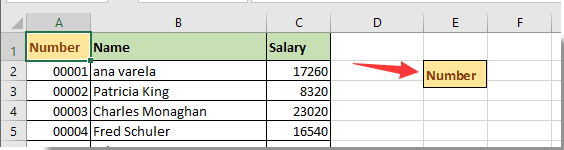
Automatyczny format odniesienia i wartość z innej komórki z VBA
Możesz automatycznie odwołać się do formatu i wartości z innej komórki, uruchamiając poniższy skrypt VBA.
1. Kliknij prawym przyciskiem myszy kartę arkusza zawierającą komórkę, do której chcesz się odwołać, a następnie kliknij Wyświetl kod z menu po kliknięciu prawym przyciskiem myszy.
2. W wyskakującym okienku Microsoft Visual dla aplikacji okno, skopiuj i wklej poniższy kod VBA do okna Code.
Kod VBA: format odniesienia i wartość z innej komórki
Private Sub Worksheet_Change(ByVal Target As Excel.Range)
With Worksheets("Sheet1")
If .Range("A1").Value2 <> "" Then
On Error Resume Next
Range("A1").Copy (.Range("E2"))
End If
End With
End SubNote: W kodzie Arkusz1 to nazwa arkusza zawierająca komórkę, do której należy odwołać się zarówno do wartości, jak i formatu. A1 i E2 oznacza, że komórka A1 będzie automatycznie odwoływać się do komórki E2.
Odtąd, gdy wartość zmieni się w komórce A1 arkusza Sheet1, jej wartość i format zostaną natychmiast odwołane do komórki E2.
Powiązane artykuły:
- Jak odwołać się lub połączyć wartość w nieotwartym / zamkniętym pliku skoroszytu programu Excel?
- Jak odwołać się do arkusza roboczego według numeru indeksu zamiast nazwy w programie Excel?
- Jak usunąć wszystkie odniesienia do formuł, ale zachować wartości w komórkach w programie Excel?
- Jak zachować stałą odwołania do komórki formuły w programie Excel?
- Jak odwołać się do nazwy karty w komórce w programie Excel?
Najlepsze narzędzia biurowe
Zwiększ swoje umiejętności Excela dzięki Kutools for Excel i doświadcz wydajności jak nigdy dotąd. Kutools dla programu Excel oferuje ponad 300 zaawansowanych funkcji zwiększających produktywność i oszczędzających czas. Kliknij tutaj, aby uzyskać funkcję, której najbardziej potrzebujesz...

Karta Office wprowadza interfejs z zakładkami do pakietu Office i znacznie ułatwia pracę
- Włącz edycję i czytanie na kartach w programach Word, Excel, PowerPoint, Publisher, Access, Visio i Project.
- Otwieraj i twórz wiele dokumentów w nowych kartach tego samego okna, a nie w nowych oknach.
- Zwiększa produktywność o 50% i redukuje setki kliknięć myszką każdego dnia!
